Externe foutopsporing met Behulp van WinDbg
Externe foutopsporing omvat twee foutopsporingsprogramma's die op twee verschillende locaties worden uitgevoerd. Het foutopsporingsprogramma dat de foutopsporing uitvoert, wordt de foutopsporingsservergenoemd. Het tweede foutopsporingsprogramma, de zogenaamde foutopsporingsclient, beheert de foutopsporingssessie vanaf een externe locatie. Als u een externe sessie tot stand wilt brengen, moet u eerst de foutopsporingsserver instellen en vervolgens de foutopsporingsclient activeren.
De code die wordt opgespoord, kan worden uitgevoerd op dezelfde computer waarop de foutopsporingsserver wordt uitgevoerd, of op een afzonderlijke computer. Als de foutopsporingsserver foutopsporing in de gebruikersmodus uitvoert, kan het proces dat wordt opgespoord, worden uitgevoerd op dezelfde computer als de foutopsporingsserver. Als de foutopsporingsserver kernelmodusfoutopsporing uitvoert, wordt de code die wordt opgespoord doorgaans uitgevoerd op een afzonderlijke doelcomputer.
In het volgende diagram ziet u een externe sessie waarin de foutopsporingsserver, die wordt uitgevoerd op een hostcomputer, kernelmodusfoutopsporing uitvoert van code die wordt uitgevoerd op een afzonderlijke doelcomputer.
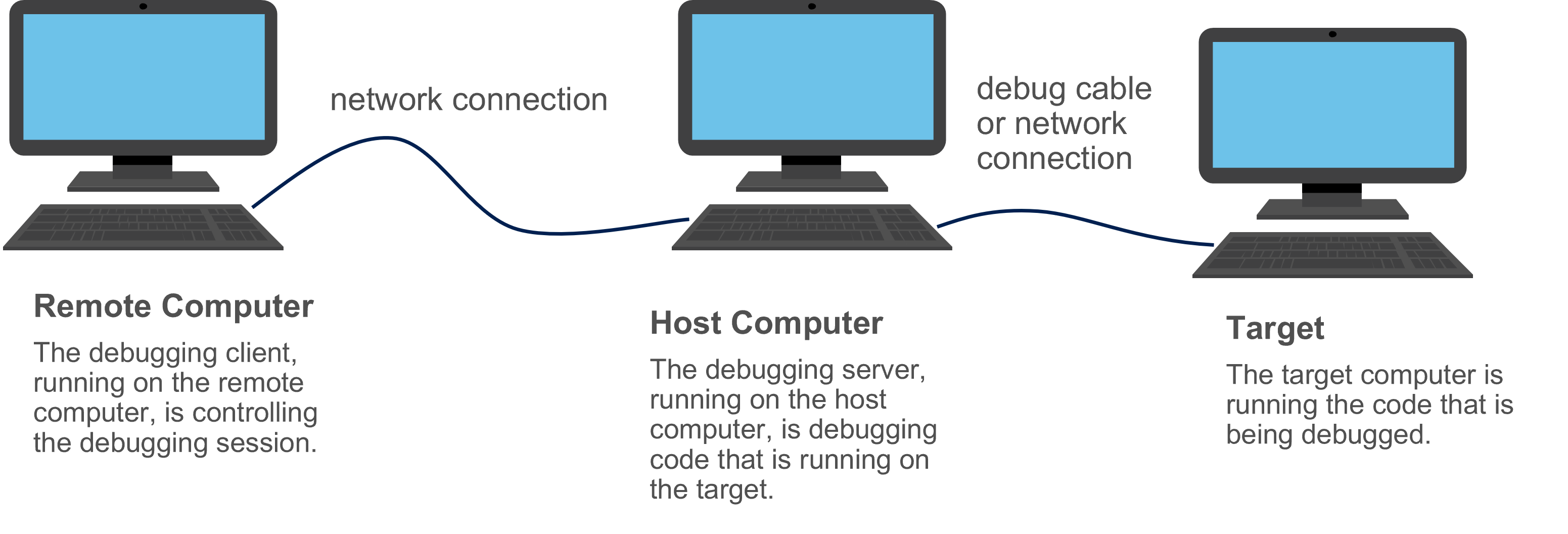
Belangrijk
Er zijn aanvullende belangrijke beveiligingsoverwegingen bij het gebruik van externe foutopsporing, voor meer informatie, inclusief informatie over het inschakelen van de beveiligde modus, zie Beveiliging tijdens externe foutopsporing en Beveiligingsoverwegingen voor Windows-foutopsporingsprogramma's.
Er zijn verschillende transportprotocollen die u kunt gebruiken voor een externe foutopsporingsverbinding: TCP, NPIPE, SPIPE, SSL en COM-poort. Stel dat u ervoor hebt gekozen om TCP als protocol te gebruiken en dat u WinDbg wilt gebruiken als zowel de foutopsporingsclient als de foutopsporingsserver. U kunt de volgende procedure gebruiken om een foutopsporingssessie in de externe kernelmodus tot stand te brengen.
Open WinDbg op de hostcomputer en stel een foutopsporingssessie in de kernelmodus in met een doelcomputer. (Zie Live Kernel-Mode Debuggen met WinDbg (klassiek).)
Inbreken door Break te kiezen uit het Debug-menu of door op Ctrl-Break te drukken.
Voer in het foutopsporingsprogramma-opdrachtvenster de volgende opdrachtin.
.server tcp:port=5005
Opmerking Het poortnummer 5005 is willekeurig. Het poortnummer is uw keuze.
WinDbg reageert met uitvoer die vergelijkbaar is met de volgende.
Server started. Client can connect with any of these command lines 0: <debugger> -remote tcp:Port=5005,Server=YourHostComputerOpen WinDbg op de externe computer en kies Verbinding maken met externe sessie in het menu Bestand.
Voer onder verbindingsreeksde volgende tekenreeks in.
tcp:Port=5005,Server=YourHostComputer
waarbij YourHostComputer de naam is van uw hostcomputer, waarop de foutopsporingsserver wordt uitgevoerd.
Selecteer OK-.
De opdrachtregel gebruiken
Als alternatief voor de procedure in de voorgaande sectie kunt u een sessie voor externe foutopsporing instellen via de opdrachtregel. Stel dat u een kernelmodus-foutopsporingssessie tot stand brengt, tussen een hostcomputer en een doelcomputer, via een kabel van 1394 op kanaal 32. U kunt de volgende procedure gebruiken om een sessie voor externe foutopsporing tot stand te brengen:
Voer op de hostcomputer de volgende opdracht in een opdrachtpromptvenster in.
windbg -server tcp:port=5005 -k 1394:channel=32
Voer op de externe computer de volgende opdracht in een opdrachtpromptvenster in.
windbg -remote tcp:Port=5005,Server=YourHostComputer
waarbij YourHostComputer de naam is van uw hostcomputer, waarop de foutopsporingsserver wordt uitgevoerd.
Belangrijk
Het transport van 1394 is beschikbaar voor gebruik in Windows 10, versie 1607 en eerder. Het is niet beschikbaar in latere versies van Windows. U moet uw projecten overbrengen naar andere transporten, zoals KDNET met behulp van Ethernet. Zie voor meer informatie over dat transport Automatisch instellen van KDNET-netwerk kernelfoutopsporing.
Aanvullende informatie
Er zijn veel manieren om externe foutopsporing tot stand te brengen dan de manieren die in dit onderwerp worden weergegeven. Voor volledige informatie over het instellen van een foutopsporingsserver in het WinDbg-foutopsporingsprogramma Debugger Opdrachtvenster, zie .server (Create Debugging Server). Zie WinDbg Command-Line Optionsvoor volledige informatie over het starten van WinDbg (en het tot stand brengen van externe foutopsporing) op de opdrachtregel.